Importar
Importar dispositivos encontrados
Para importar dispositivos encontrados nos Discoveries, vá para Discovery ➔ Discovery ➔ Dispositivos
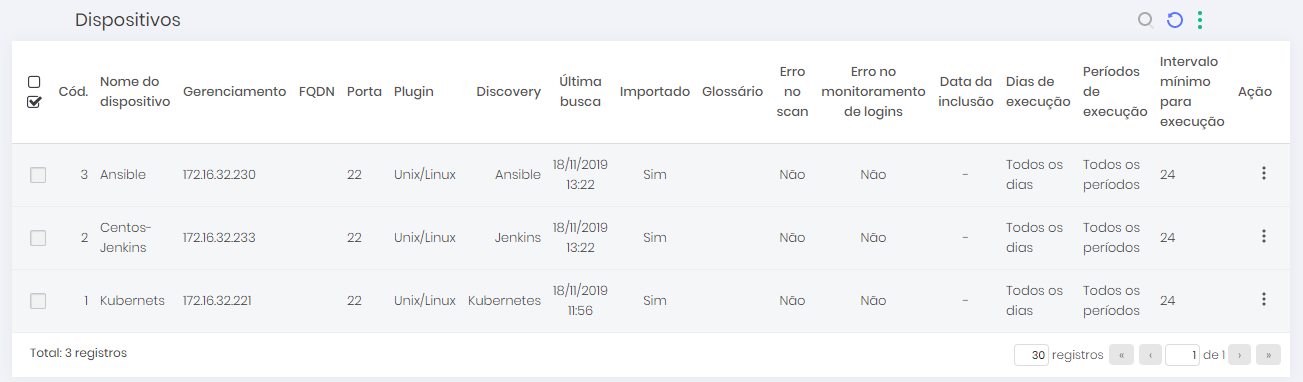
O botão de ação de registro possui as seguintes opções:
Importar dispositivo
Credenciais do dispositivo
Grupos
Chaves SSH
Certificados de dispositivo
Serviços de dispositivo
Visualizar Registro de Scan
Sincronizar
Editar registro
Nesta tela, você pode ver os dispositivos encontrados junto com uma série de informações, como tempo de pesquisa e mensagem de resultado.
Selecione o dispositivo a ser importado e clique no botão Importar dispositivos.
Uma janela de confirmação será aberta. Clique em Sim para importar os dispositivos selecionados.
Os dispositivos com um IP já registrado não serão importados. Uma nova conectividade será criada se não existir.
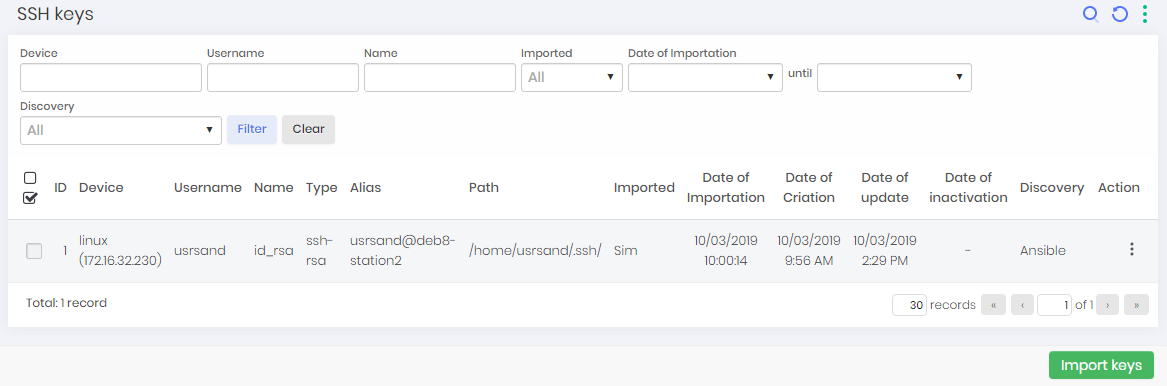
Preencha os seguintes campos:
| Campo | Descrição |
|---|---|
| IP de gerenciamento | IP fixo do dispositivo |
| Nome do dispositivo (nome do host, IP, URL ou nome do site, nome do aplicativo ...) | Descrição do dispositivo ou nome do host / IP (nome de identificação do sistema) |
| Site | Site físico do dispositivo. Todos os sites registrados no senhasegura serão listados |
| Tipo | Tipo de dispositivo (por exemplo: servidor, estação de trabalho etc). Todos os tipos de dispositivos registrados no senhasegura serão listados |
| Fabricante | Fabricante do dispositivo (por exemplo, Cisco, CheckPoint). Todos os fabricantes registrados no senhasegura serão listados. |
| Modelo | Modelo de dispositivo (por exemplo: Cisco ASA, etc ...). Todos os modelos registrados no senhasegura serão listados |
| Conectividade | Protocolos usados para acesso ao dispositivo. A conectividade de padrão de senhasegura será exibida. |
| Porta | Número da porta de comunicação. O campo é preenchido com o número da porta do protocolo padrão. |
Clique em Salvar para finalizar.
Importar credenciais encontradas
Para importar credenciais encontradas nos Scans realizados, vá para o menu Discovery ➔ Discovery ➔ Credenciais
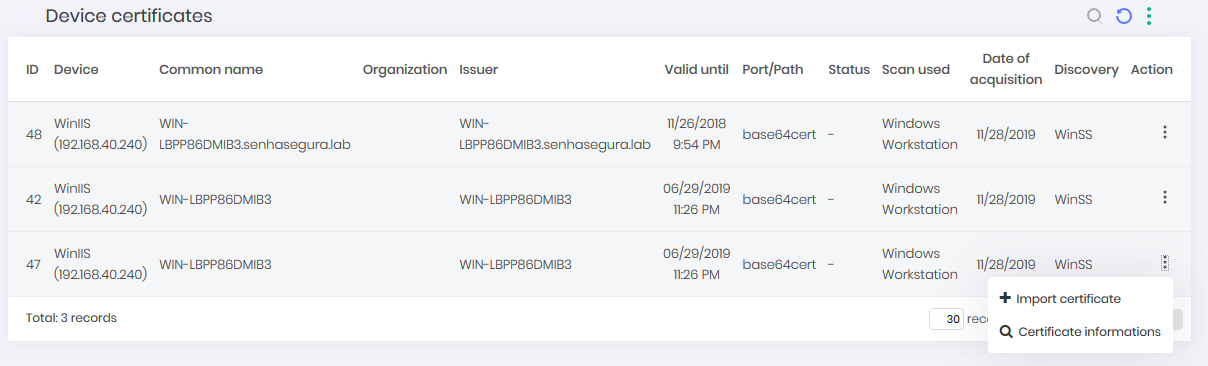
O botão de ação de registro possui as seguintes opções: Exibir detalhes do registro, acesso à credencial e visualizar os últimos registros.
Nesta tela, você pode ver as credenciais encontradas junto com uma série de informações, como privilegiadas, data e hora do último acesso e pesquisa. Você pode visualizar detalhes e acessos da credencial.
Selecione as credenciais que deseja importar e clique no botão Importar credenciais.
Uma tela de confirmação será exibida. Clique em Sim para concluir.
Importar chaves SSH encontradas
Acesse o menu Discovery ➔ Discovery ➔ Chaves SSH
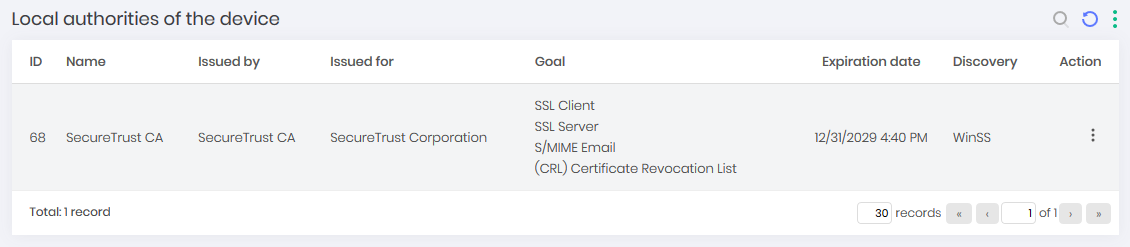
O botão de ação de registro tem as seguintes opções: Exibir teclas e exibir dispositivos autorizados. Nesta tela, você pode visualizar as chaves SSH encontradas junto com uma série de informações como dispositivo, nome, tipo e caminho da chave. Além disso, você pode ver os detalhes da chave SSH.
O relatório também exibe as informações se a credencial encontrada é privilegiada ou não, portanto, ao importar, preste atenção a este item para importar a credencial correta.
Para importar chaves SSH, selecione as credenciais que deseja importar e clique no botão Importar chaves. Se o registro já houver sido importado, ele não poderá ser selecionado.
Uma tela de confirmação será exibida: Clique em Sim para concluir.
Importar certificados encontrados
Para importar certificados encontrados nos Scans, vá para Discovery ➔ Discovery ➔ Certificados
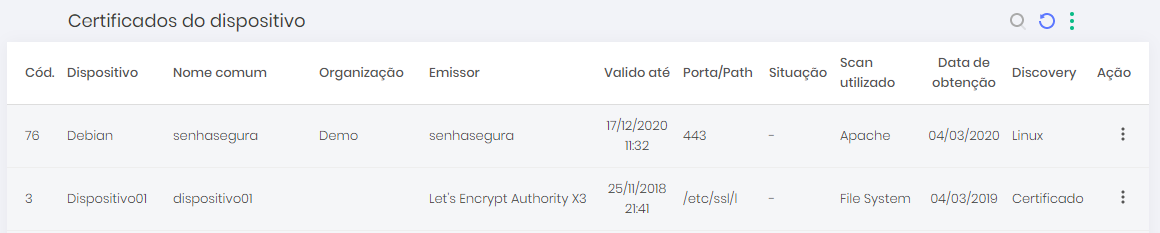
Clique no botão de ação Importar certificado, uma tela de confirmação será exibida. Clique em Sim para finalizar.
Vá para o menu Certificados ➔ Certificados menu para visualizar o certificado importado.
Importar autoridades locais encontradas
Para visualizar as autoridades locais encontradas nos Scans realizados, vá para Discovery ➔ Discovery ➔ Autoridades Locais A seguinte tela será exibida:
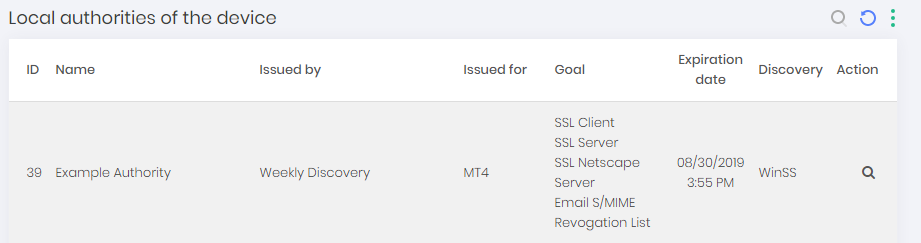
Clique no botão de ação Importar autoridade, uma tela de confirmação será exibida. Clique em Sim para finalizar.